Har du noen gang lagt merke til at når du besøker noen nettsteder, noen ganger vil du se forskjellige tegn prikket rundt på skjermen som ikke helt ser ut som om de er ment å være der? Du kan se spørsmålstegn og bokser når du tror det skal vises en slags spesialtegn eller tekst. Dette problemet er ganske vanlig, spesielt for nye Windows-installasjoner eller for installasjoner som ikke har Microsoft Office eller tilleggsspråk installert. Dette problemet skyldes det faktum at standardfontene og kodingen som er brukt i nettleseren, ikke er i stand til å vise spesialtegn eller glyf som nettsiden prøver å vise. Hvis den ikke kan vise hva den skal vise, vil nettleseren ganske enkelt vise et spørsmålstegn eller noen ganger en liten boks i stedet for å representere et ukjent tegn. Som en enkel demonstrasjon, se på bildene nedenfor. Det første bildet er det du kan ha vist uten riktig fontkoding:

Legg merke til boksen på hver side av “Stjerner”. Det er egentlig ment å vise en liten stjerneglyph på hver side. Når problemet er rettet, vil du se dette:
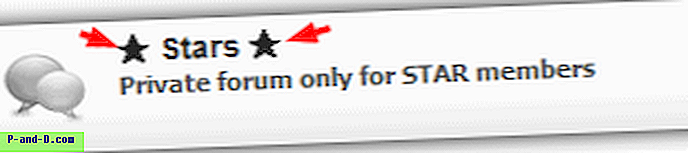
Dette problemet har noen få forskjellige relativt enkle rettelser, så her kan du begynne å se tegnene ordentlig.
Konfigurer Windows for å bruke ekstra skrifter
For denne ordningen må du installere skriftene som inneholder spesialtegnene, og deretter kan nettleseren din bruke dem. Windows XP må imidlertid få beskjed om å tillate installasjon av flere språk, så du må gå inn i Kontrollpanel for å aktivere alternativet.
Gå til Start-> Kontrollpanel-> Regionale og språkalternativer -> Språk-fanen. I tilleggsspråkstøtte-boksen, hvis du krysser av for begge boksealternativene, vil du installere alle valgfrie skrifter. Dette legger til ekstra skrifter, så vel som systemstøtte for ekstra språk.
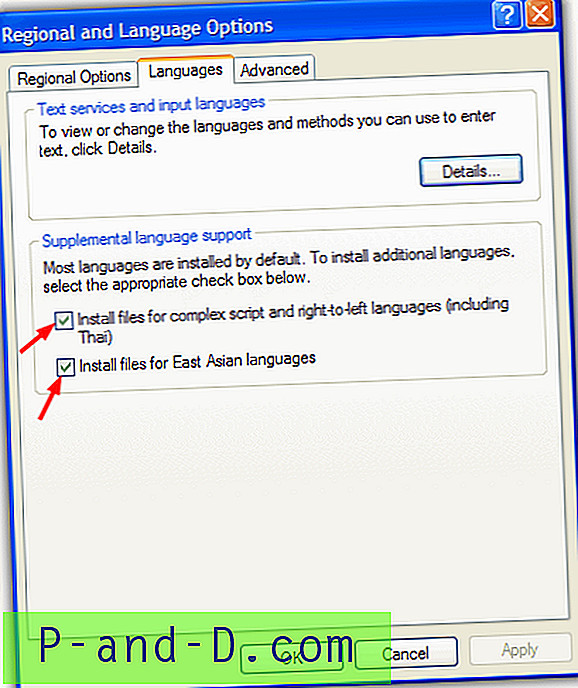
Vær oppmerksom på at det kan være nødvendig at du setter inn Windows-CDen for å installere de ekstra språkfilene, og det vil kreve over 200 MB diskplass. Språk-mappen på CDen blir noen ganger fjernet når du strømmer strøm med verktøy som nLite, så hvis du får en feil, må du sjekke at denne mappen er til stede.
Dette løser stjerneglyph-problemet på bildene over, men kan ikke løse alle problemer. Hvis du fortsatt har ukjente tegn, fortsett til neste løsning.
Installere ønsket skrift ved bruk av Office
Hvis du har Microsoft Office 2000 eller en nyere versjon, kan du installere Arial Unicode MS-skriften. Arial Unicode MS er i utgangspunktet en tilpasset versjon av standard Arial-font, som legger til noen ting som Ideografiske layouttabeller og glyfer, mens de også justerer fontdimensjonene litt.
Hvis du ikke har Office installert
1. Sett inn Office-CDen, og velg å gjøre en tilpasset installasjon når du kommer til installasjonsvinduet.
2. Merk av i boksen “Velg avansert tilpasning av applikasjoner” på skjermbildet for valgte applikasjoner.
3. I Avansert tilpasning, klikker du på (+) ved siden av Office Shared Features, deretter International Support og deretter på Universal Font-ikonet. Velg “Kjør fra datamaskinen min”.
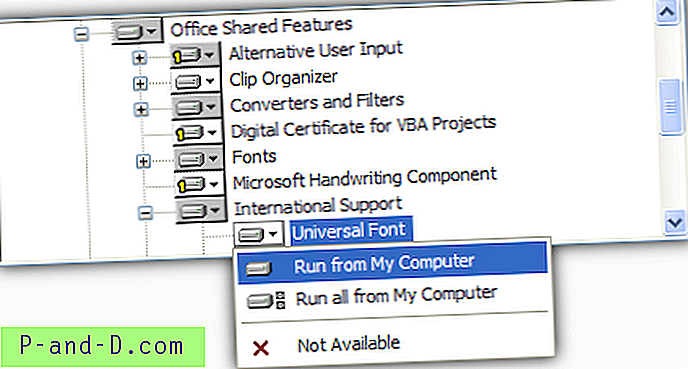
Hvis du allerede har Office installert
1. Sett inn CDen og start enten Autoplay eller kjør Setup.exe
2. Velg Legg til eller fjern funksjoner, og merk deretter "Velg avansert tilpasning av applikasjoner", klikk Neste.
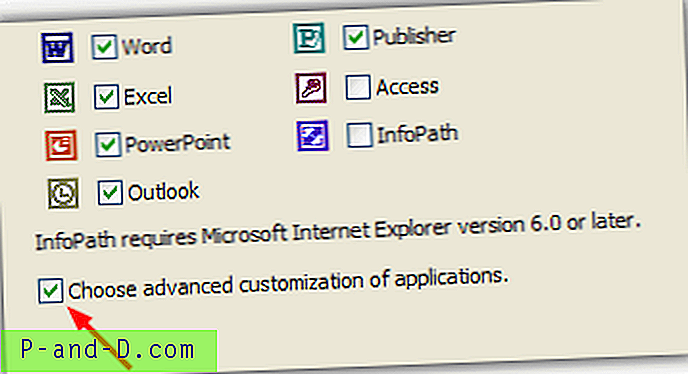
3. Følg deretter trinn 3 ovenfra.
Den beste fremgangsmåten er å utføre en fullstendig installasjon av Microsoft Office, som også skal installere Universal-skriften automatisk og løse dine unicode-tegnproblemer.
Installer skriften manuelt
Hvis du ikke har Microsoft Office eller ikke ønsker å installere alle tilleggsspråkene for Windows, er det en annen måte å få Arial Unicode MS-skriften til å hjelpe med tegnene glyph og Unicode. Bare last ned skriften fra lenken nedenfor og kopier den til mappen C: \ Windows \ Fonts.
Last ned Arial Unicode Font
Som standard bør nettlesere som Internet Explorer være intelligente nok til å oppdage de riktige skriftene for å lese tegnene. Bare sørg for at du har installert den nyeste versjonen av nettleseren. Hvis du fremdeles ikke kan se dem i Internet Explorer, går du til Verktøy -> Alternativer for Internett -> Generelt-fanen -> klikker på skrifter, og finn og velg Arial Unicode MS i venstre webside-fontfelt, og klikk deretter OK.
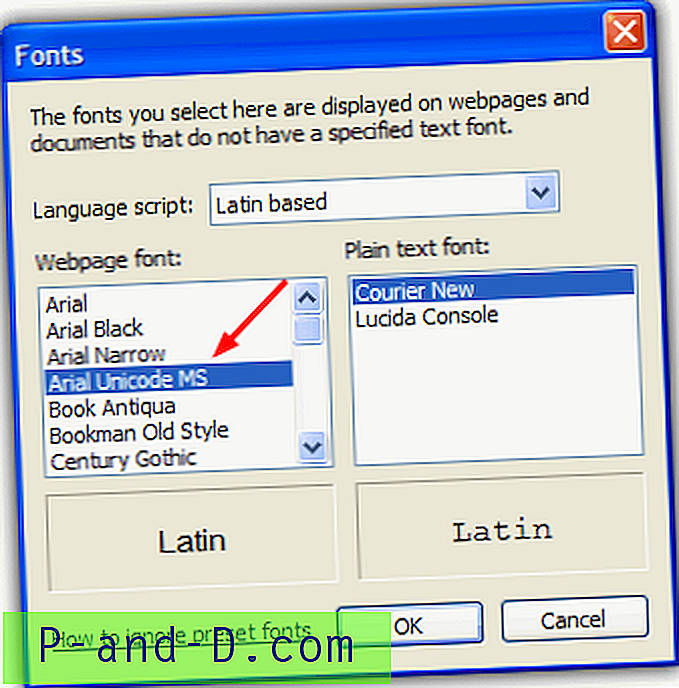
Du bør kunne se på websiden med en gang om tegnene har endret seg.





